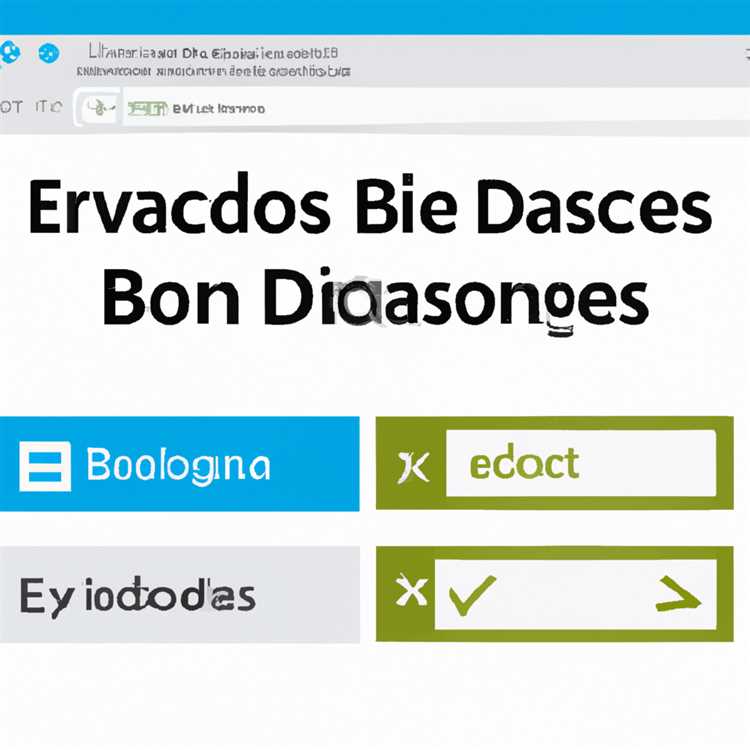Giới thiệu

Ứng dụng ảnh trên iPhone của bạn là một nơi tuyệt vời để lưu trữ và sắp xếp những kỷ niệm quý giá của bạn. Tuy nhiên, theo thời gian, nó có thể trở nên lộn xộn với nhiều album ảnh và hình ảnh mà bạn không còn cần hoặc muốn. Để giải phóng không gian và giữ cho ứng dụng ảnh của bạn gọn gàng và tổ chức, điều cần thiết là tìm hiểu cách xóa các album ảnh không cần thiết khỏi iPhone của bạn.
Hướng dẫn từng bước một

Bước 1: Mở ứng dụng ảnh
Để bắt đầu quá trình, hãy mở ứng dụng ảnh trên iPhone của bạn. Bạn có thể tìm thấy biểu tượng ứng dụng trên màn hình chính của bạn, thường được đại diện bởi một bông hoa đầy màu sắc.
Bước 2: Chọn một album để xóa
Khi ứng dụng ảnh được mở, điều hướng đến tab "Album" nằm ở dưới cùng của màn hình. Tại đây, bạn sẽ tìm thấy một danh sách tất cả các album ảnh của bạn. Cuộn qua và chọn album mà bạn muốn xóa.
Bước 3: Xóa album
Sau khi nhập album đã chọn, hãy nhấn vào tùy chọn "Chọn" nằm ở góc trên cùng bên phải của màn hình. Điều này sẽ cho phép bạn chọn nhiều ảnh hoặc video trong album.
Tiếp theo, nhấn vào ảnh hoặc video bạn muốn xóa. Một dấu kiểm màu xanh sẽ xuất hiện để chỉ ra lựa chọn của bạn. Nếu bạn muốn chọn tất cả các bức ảnh trong album, bạn có thể làm như vậy bằng cách nhấn "Chọn tất cả" nằm ở góc trên cùng bên trái của màn hình.
Khi bạn đã thực hiện lựa chọn của mình, hãy nhấn vào biểu tượng rác có thể ở góc dưới bên phải của màn hình. Một lời nhắc sẽ xuất hiện hỏi nếu bạn muốn xóa các ảnh hoặc video đã chọn. Xác nhận quyết định của bạn bằng cách nhấn "Xóa X Photos" (x đại diện cho số lượng các mục đã chọn).
Lưu ý: Xóa một album sẽ không xóa ảnh hoặc video trong đó. Các mục sẽ chỉ được xóa khỏi album, nhưng chúng vẫn sẽ tồn tại trong thư viện ảnh chung của bạn.
Bước 4: Lặp lại khi cần thiết
Bạn có thể lặp lại các bước 2 và 3 cho mỗi album bạn muốn xóa. Dành thời gian của bạn để trải qua các album của bạn và xóa bất kỳ loại chương trình không cần thiết nào.
Các mẹo và thủ thuật
Album bị xóa trống

Ảnh hoặc video bị xóa được chuyển sang album "bị xóa gần đây", nơi chúng vẫn còn trong 30 ngày trước khi bị xóa vĩnh viễn. Để giải phóng nhiều không gian hơn nữa, bạn có thể làm trống album này.
Để làm như vậy, hãy truy cập tab "Album", cuộn xuống "Album khác" và chọn "Đã xóa gần đây". Nhấn "Chọn" và sau đó "Xóa tất cả" để xóa vĩnh viễn tất cả các mục đã xóa.
Xóa tất cả các bức ảnh
Nếu bạn muốn xóa tất cả ảnh của mình và bắt đầu mới, có một tùy chọn để xóa tất cả các ảnh trên iPhone của bạn. Hành động này không thể hoàn tác, vì vậy hãy chắc chắn rằng đó là những gì bạn muốn làm.
Để xóa tất cả các ảnh, hãy truy cập "Cài đặt", chọn "Chung", sau đó là "Bộ lưu trữ iPhone". Từ đó, cuộn xuống và chọn "Ảnh". Cuối cùng, nhấn "Xóa tất cả ảnh" và xác nhận quyết định của bạn.
Vô hiệu hóa đồng bộ với iCloud
Nếu bạn sử dụng iCloud để đồng bộ hóa ảnh của mình trên các thiết bị Apple, việc xóa album khỏi iPhone của bạn có thể không xóa chúng khỏi các thiết bị khác của bạn. Để vô hiệu hóa tính năng đồng bộ hóa này, hãy chuyển sang "Cài đặt", chọn tên của bạn, sau đó "iCloud."Chuyển đổi công tắc bên cạnh "Photos."
Phần kết luận
Bây giờ bạn đã biết cách xóa các album ảnh khỏi ứng dụng ảnh iPhone của bạn, bạn có thể dễ dàng giải mã và sắp xếp thư viện ảnh của mình. Hãy nhớ thường xuyên xem xét và xóa các album không cần thiết để giải phóng không gian và giữ cho bộ sưu tập ảnh của bạn được quản lý theo ý thích của bạn. Với các bước đơn giản và các mẹo hữu ích này, bạn có thể đảm bảo rằng ứng dụng ảnh của iPhone gọn gàng và được tối ưu hóa cho cuộc sống kỹ thuật số của bạn.
Các bước để xóa một bức ảnh duy nhất
Nếu bạn có một bức ảnh mà bạn muốn xóa khỏi iPhone, hãy làm theo các bước bên dưới:
- Mở ứng dụng ảnh trên iPhone của bạn. Biểu tượng ứng dụng trông giống như một bông hoa nhiều màu trên nền trắng.
- Chạm vào tab "Photos" ở dưới cùng của màn hình.
- Điều hướng đến album chứa ảnh bạn muốn xóa. Bạn có thể cần phải cuộn qua các album của mình để tìm đúng.
- Khi bạn đã định vị ảnh, hãy nhấn vào nó để mở nó.
- Nhấn vào biểu tượng thùng rác ở góc dưới bên phải của màn hình. Điều này sẽ đưa ra một menu với tùy chọn để xóa ảnh.
- Một thông báo xác nhận sẽ xuất hiện, hỏi bạn có muốn xóa ảnh không. Nhấn vào "Xóa ảnh" để xác nhận.
Đó là nó! Bức ảnh bây giờ sẽ bị xóa vĩnh viễn khỏi iPhone của bạn. Hãy nhớ rằng, nếu bạn đã bật thư viện ảnh iCloud hoặc bật tùy chọn "Tối ưu hóa lưu trữ iPhone", ảnh vẫn có thể được lưu trữ trong iCloud. Điều này có nghĩa là nó sẽ được tải xuống lại nếu bạn cần không gian trên iPhone. Nếu bạn muốn xóa vĩnh viễn ảnh khỏi tất cả các thiết bị của mình, bạn cũng sẽ cần xóa nó khỏi album "bị xóa gần đây" trên iPhone của bạn.